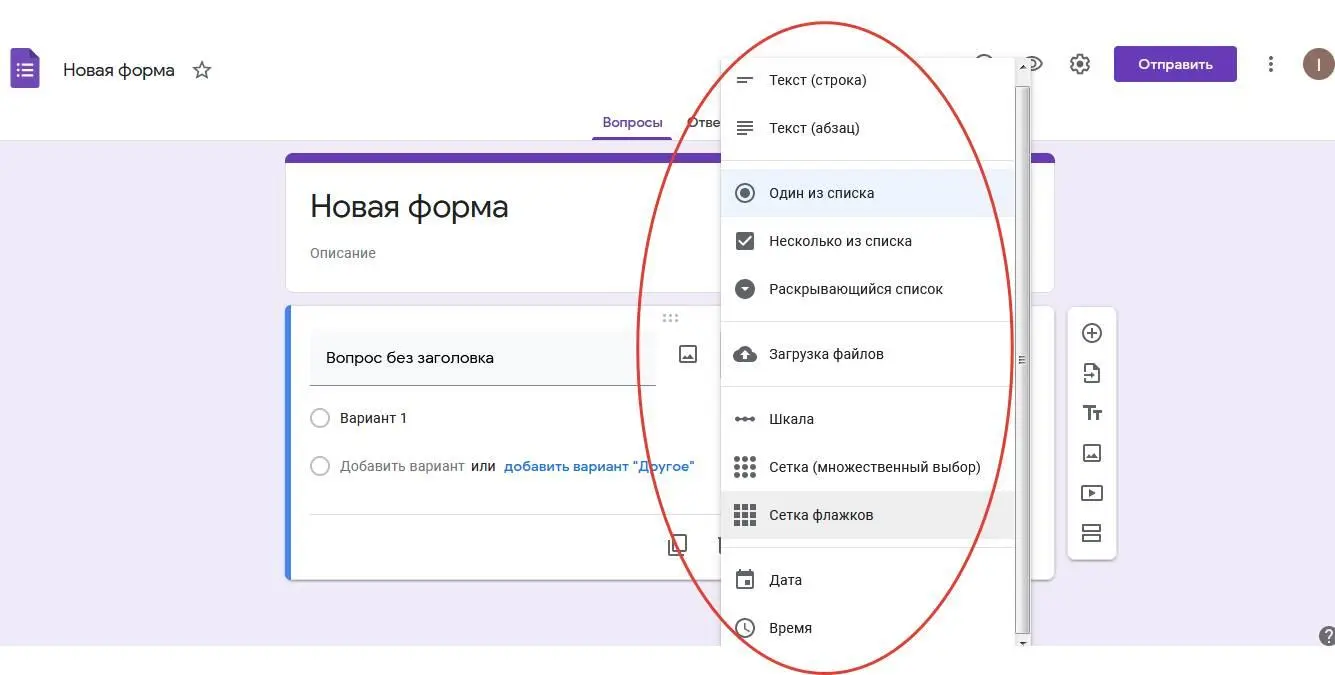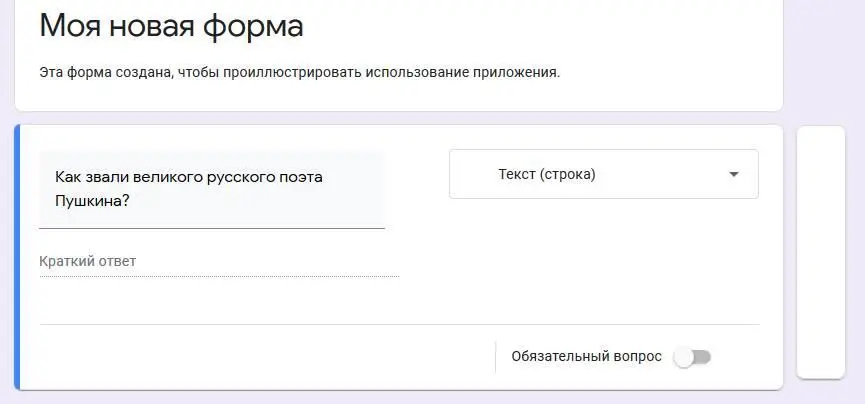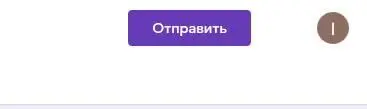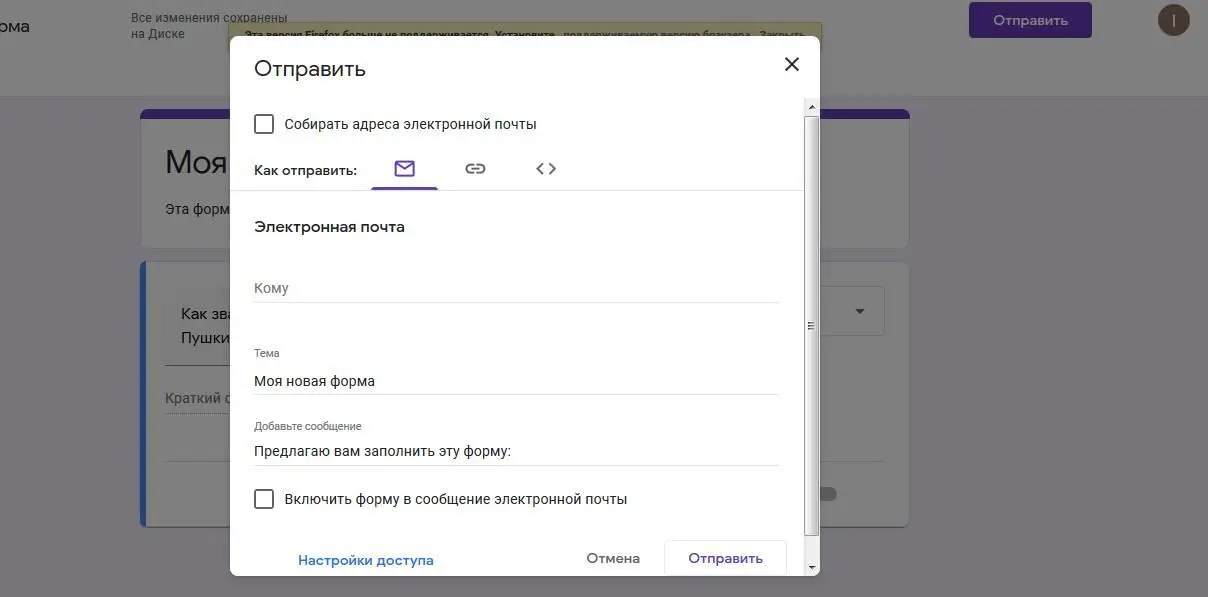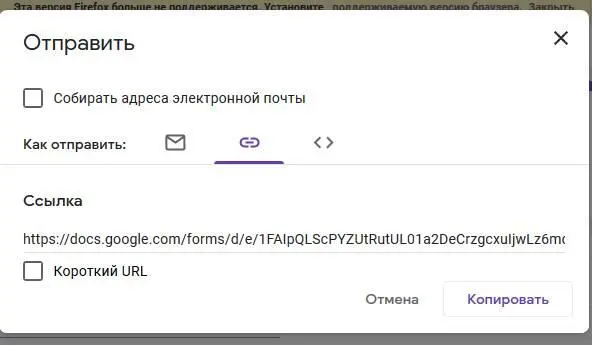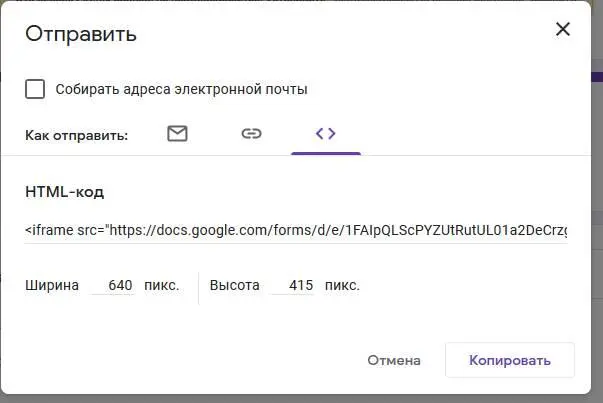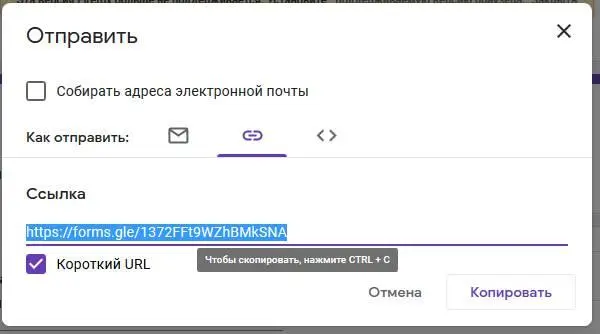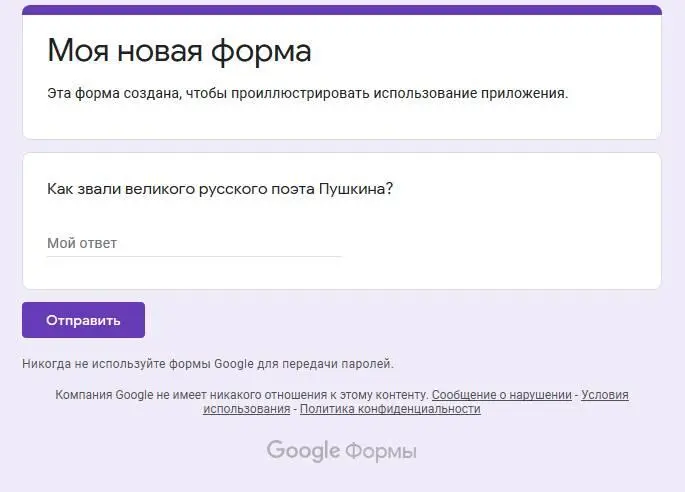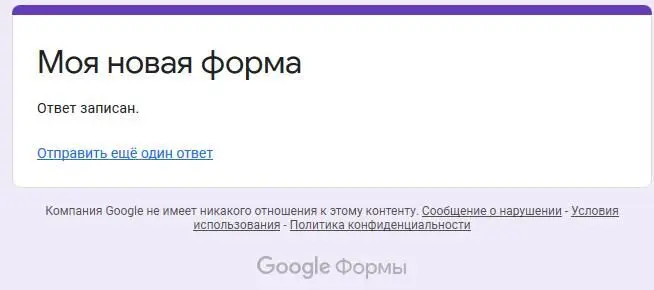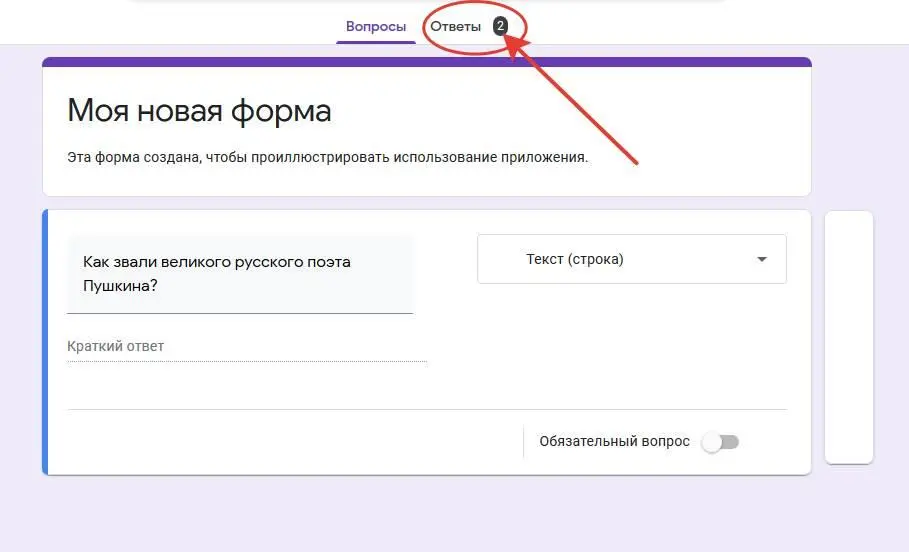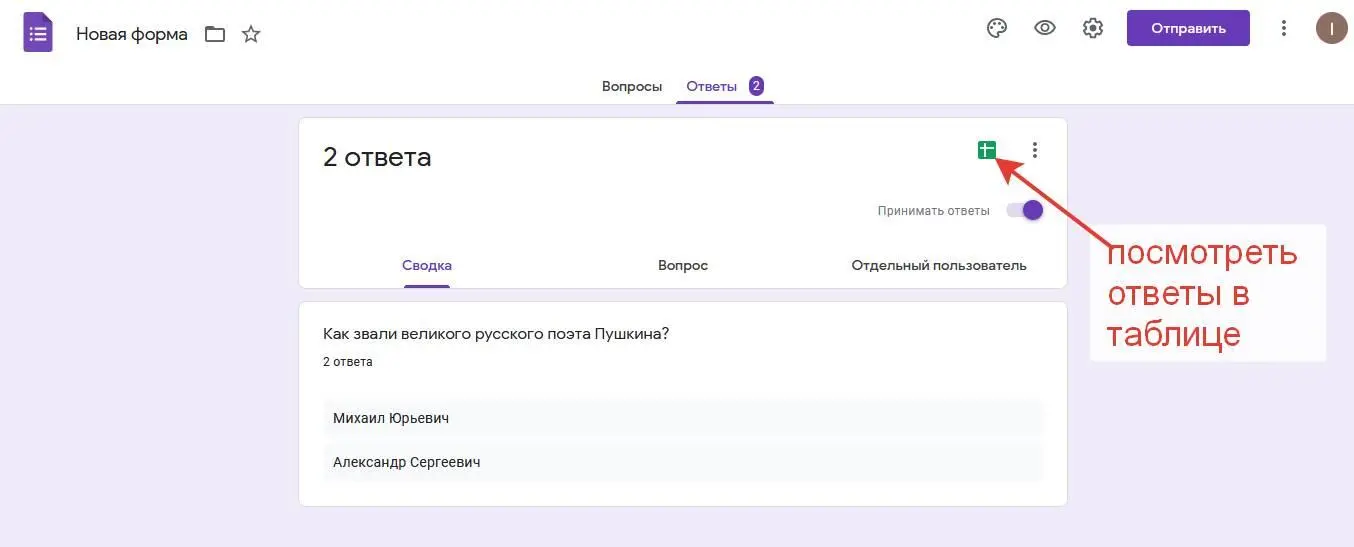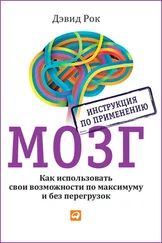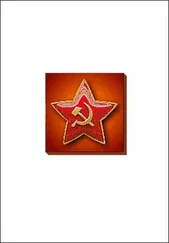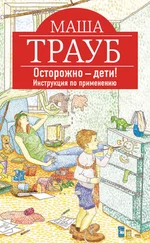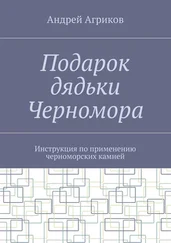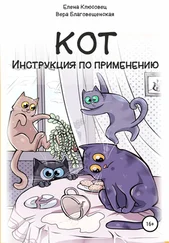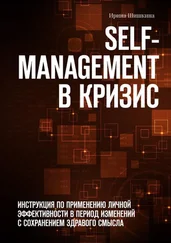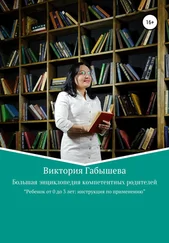Обратите внимание на меню видов вопросов. По умолчанию там – «Один из списка». По щелчку раскроем меню. Увидим такой ассортимент типов вопросов:
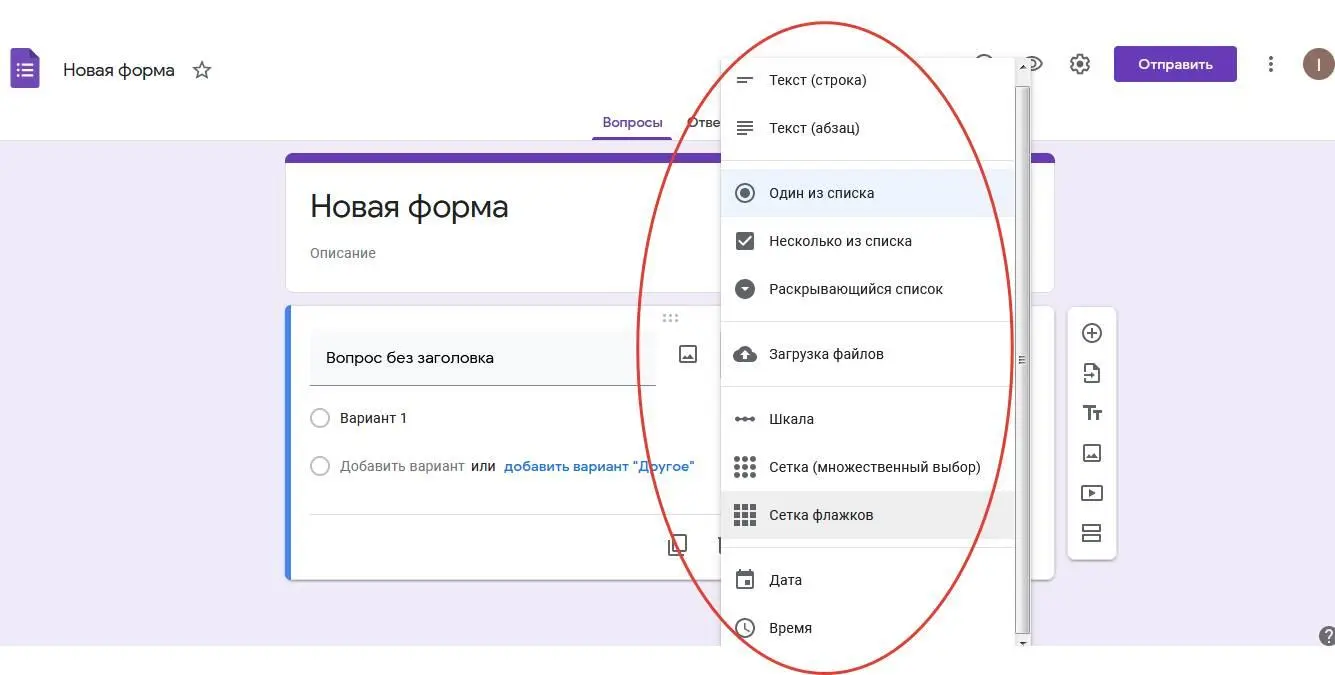
Давайте рассмотрим каждый тип вопроса по отдельности.
Текст (строка)– вы формулируете вопрос, который требует краткого ответа. Отвечающий в строке ответа впечатывает краткую формулировку. Вот что, например, набираете вы:
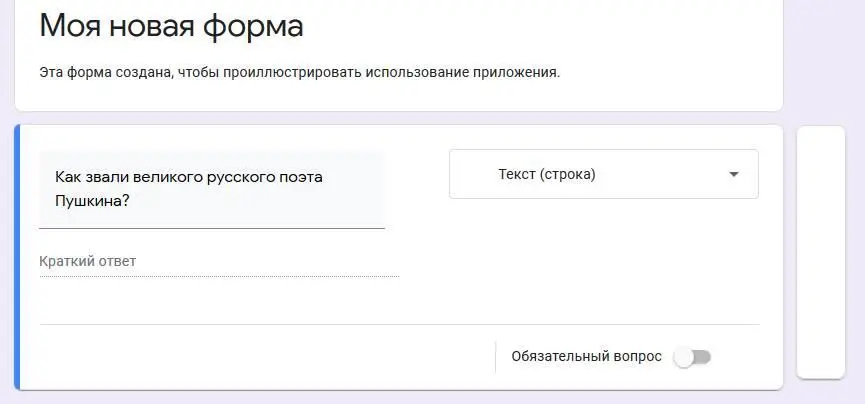
4. Как отправить анкету для заполнения
Предположим, что наша анкета состоит из одного вопроса, чтобы сразу посмотреть, как её отправлять и где искать результаты. Вверху справа есть кнопка «Отправить»:
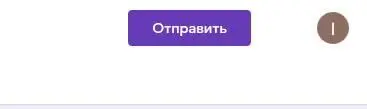
По щелчку открывается следующий вид:
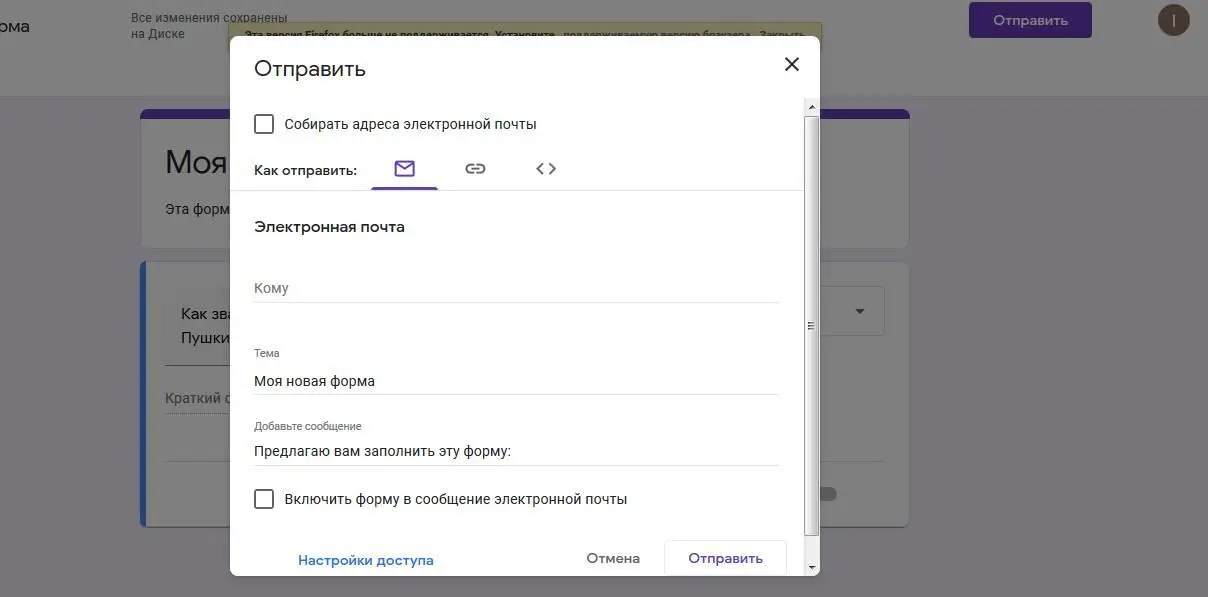
Как видим, вы можете выбрать опцию «Собирать адреса электронной почты». Опять-таки имейте в виду, что многие неохотно дают свой электронный адрес при заполнении анкет, справедливо опасаясь последующего спама. Тем не менее, если ваша цель и состоит в сборе адресов для последующей деятельности, конечно, вы поставите галочку в графе «Собирать адреса электронной почты». Если же вы заинтересованы чисто в сборе статистики и хотите привлечь максимальное число респондентов, не планируя дальнейших рассылок, адреса лучше не спрашивать.
Смотрим далее. Вам предлагаются варианты отправки: по электронной почте, по ссылке и по HTML-коду:
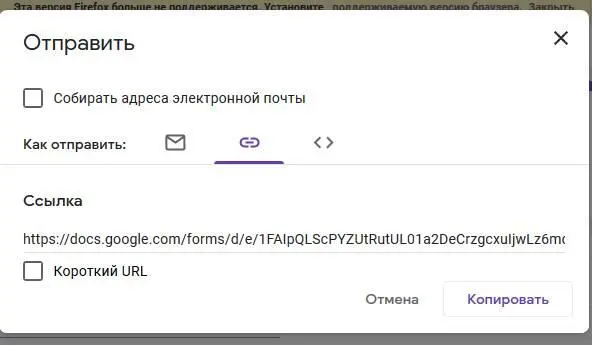
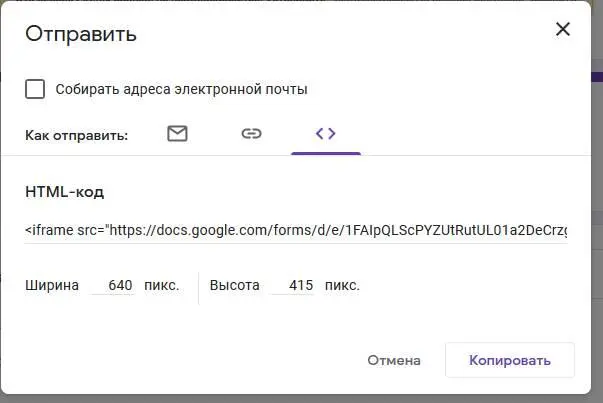
Если вы выбрали вариант рассылки по электронной почте, то вводите адрес электронной почты и кликаете по кнопке «Отправить» внизу справа.
Если вы выбрали вариант «Ссылка», то копируете ссылку, по которой будет предложено перейти для заполнения анкеты. Ссылку доводите до сведения тех людей, от которых требуется заполнить анкету. Либо размещаете на какой-либо странице в Интернете, все желающие посетители которой будут иметь возможность заполнить анкету. Поставив галочку в поле «Короткий URL», вы получите более короткий вид той же самой ссылки:
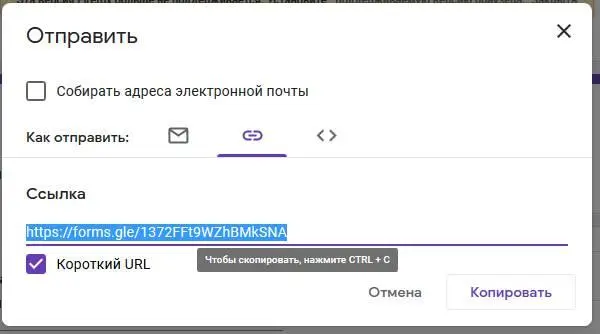
Если вы выбрали вариант «HTML-код», копируете полученный код, щелкнув по кнопке «Копировать» справа внизу и вставляете скопированный код в ваш сайт.
Итак, анкету отправили.
5. Как выглядит анкета для тех, кто на неё отвечает
Тот, кто получит анкету для заполнения, увидит её в другом виде. Когда он перейдёт по вашей ссылке, перед ним предстанет вот что:
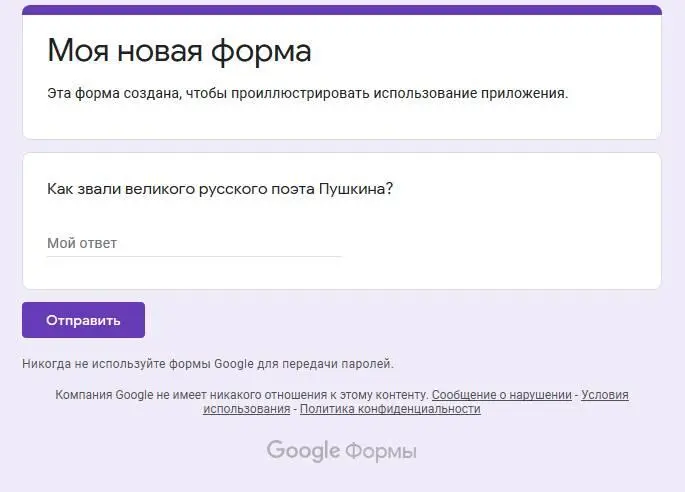
В строке «Мой ответ» он наберёт: «Александр Сергеевич». А возможно, что и неправильный ответ. В данном случает нам придётся самим – что называется, вручную – смотреть, кто что написал. Предположим, был дан неправильный ответ: «Михаил Юрьевич». Отвечающий набрал его в соответствующей строке и кликнул по кнопке «Отправить». Его взору предстанет вот что:
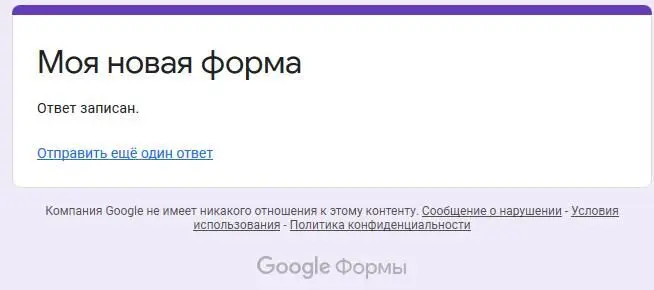
Если захочет, он может кликнуть по записи «Отправить ещё один ответ» и набрать на этот раз: «Александр Сергеевич».
А мы как об этих ответах узнаем? Возвращаемся в нашу форму, где мы составляли вопросы.
И видим, что рядом со словом «Ответы» появилась цифра «2». Это, как мы помним, один респондент дал два ответа: неправильный и правильный.
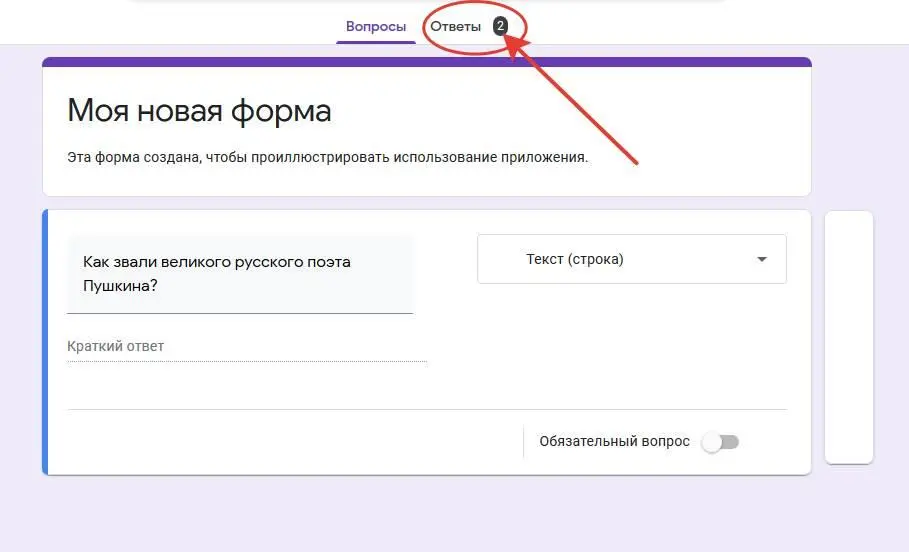
Кликаем по слову «Ответы». И вот что мы видим:
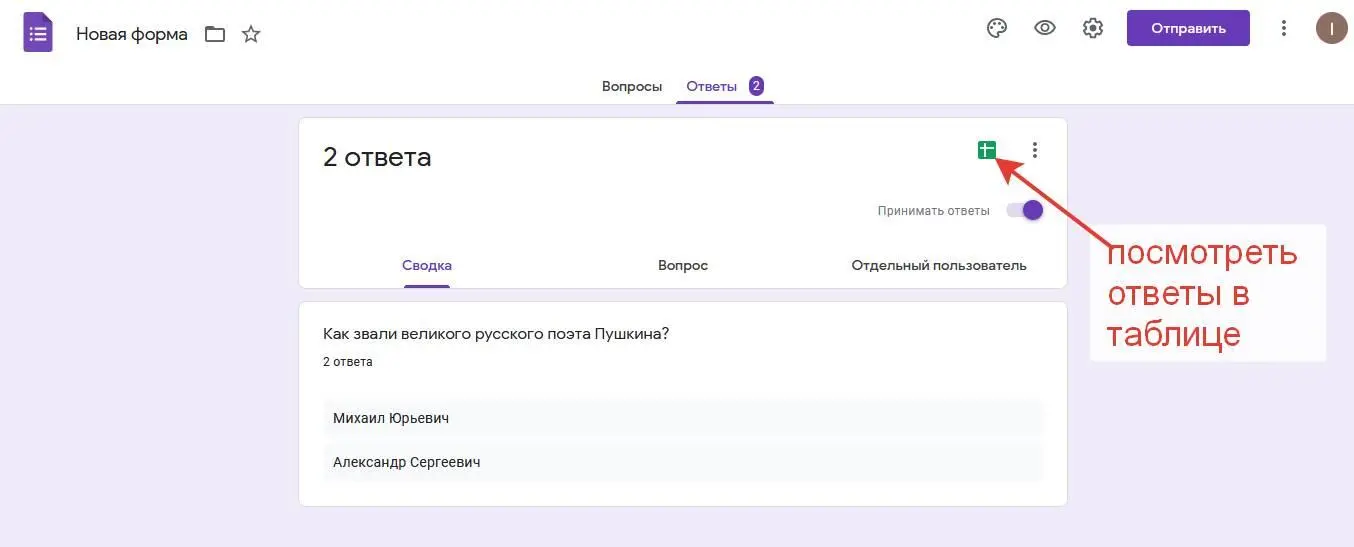
Кликаем по зелёному квадратику с белым крестиком, ассоциирующимся у нас с таблицами Excel «Посмотреть ответы в таблице». И вот что мы увидим:
Читать дальше